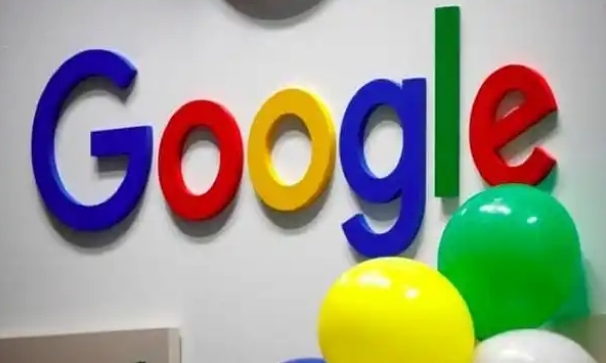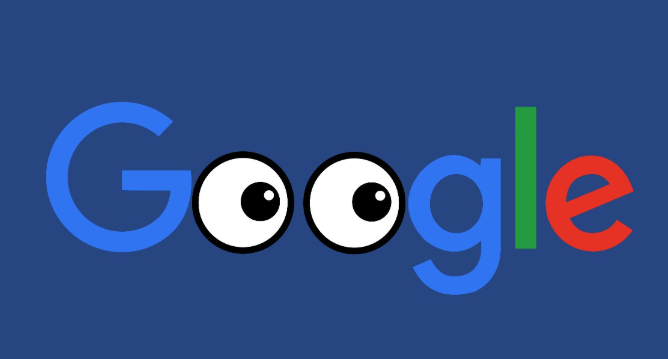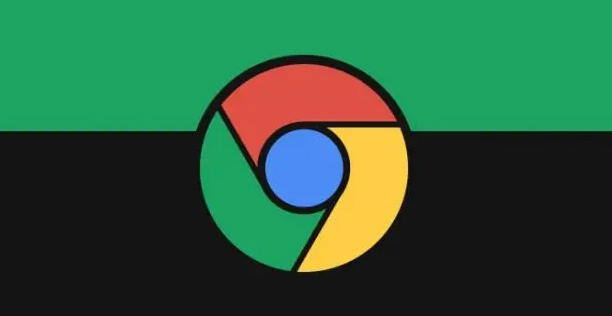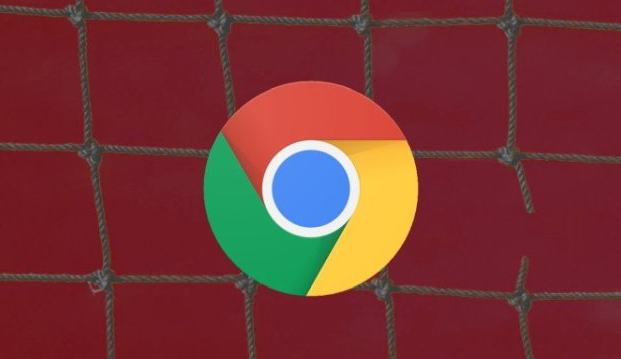教程详情

一、进入插件管理页面
打开Chrome浏览器,点击右上角的菜单按钮(三个竖点),选择“更多工具”,再点击“扩展程序”,即可进入插件管理页面。在这里,你可以看到已安装的所有插件列表。
二、查看并调整插件权限
1. 逐一检查插件:在插件管理页面中,逐个查看已安装的插件。每个插件旁边都有一个“详细信息”按钮,点击它可以查看该插件所拥有的权限,包括访问浏览历史记录、Cookie、地址栏数据等敏感信息的权限,以及是否具有在启动时自动加载的权限等。
2. 修改权限设置:对于一些不必要的权限,尤其是可能影响启动速度的权限,如某些插件在安装时默认获取的开机自启权限但实际并不需要该插件在开机时立即启动的,可考虑取消授权。不过需要注意的是,取消某些权限可能会影响插件的正常功能,因此需根据个人使用需求和对插件功能的了解来谨慎操作。
三、禁用或删除不必要的插件
1. 识别不常用插件:在插件管理页面中,浏览已安装的插件列表,对于那些长时间未使用且对当前浏览需求非关键的插件,可以进行禁用或删除操作。例如,一些临时安装用于特定任务但完成后就不再需要的插件,或者功能重复且较少使用的插件等。
2. 执行禁用/删除操作:点击想要禁用或删除的插件旁边的“禁用”或“移除”按钮,按照系统提示进行确认即可。禁用插件后,该插件将暂时停止运行,但保留在浏览器中,方便以后需要时再次启用;而删除插件则会彻底从浏览器中移除该插件及其相关文件。
四、设置插件启动顺序(部分高级用户可尝试)
1. 使用第三方工具或脚本:对于有一定技术能力的用户,可以通过一些第三方工具或编写脚本的方式来设置插件的启动顺序。例如,使用浏览器扩展管理工具如“Extension Manager”等,这些工具可以提供更多关于插件管理的高级功能,包括自定义插件的启动顺序。
2. 根据需求调整顺序:根据自己的使用习惯和对插件功能的依赖程度,合理安排插件的启动顺序。一般来说,将经常使用且对浏览器性能影响较小的插件放在前面启动,而将一些较大或加载较慢的插件放在后面启动,这样可以在一定程度上优化浏览器的启动速度。
五、利用浏览器自带的任务管理器监控插件加载情况
1. 打开任务管理器:在Chrome浏览器中,按下组合键Shift+Esc,或者通过菜单进入“更多工具”>“任务管理器”,打开浏览器的任务管理器。
2. 查看插件加载信息:在任务管理器中,可以查看各个插件的加载状态、CPU使用率、内存占用等信息。通过观察这些数据,你可以了解哪些插件在加载时消耗的资源较多,从而有针对性地进行优化,如进一步调整权限、禁用或更换插件等。